我们常用的办公软件,Word、Excel、PPT,都可以制作证件照,因为方法相同,所以这里以Word为例,10秒教你用Word更换照片背景,在家就能搞定证件照。
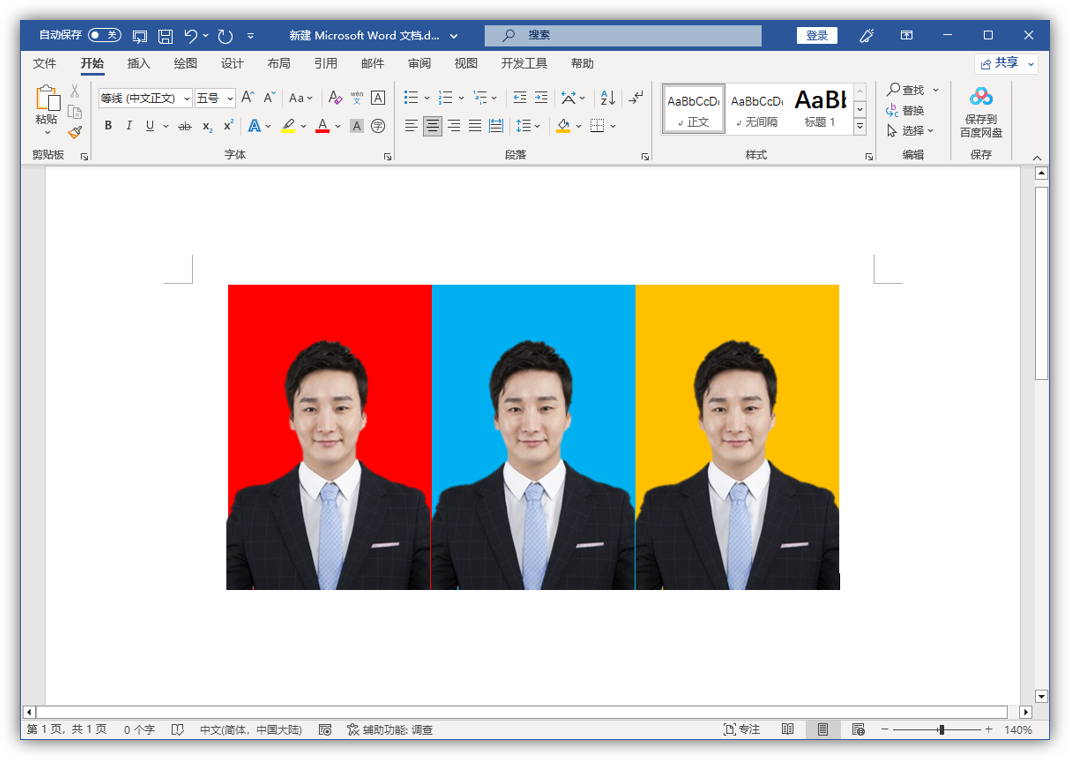
一、Word删除背景
第一步:根据证件照的要求,拍摄一张上半身照片,然后将照片上传到电脑上;新建一个Word文档,点击【插入】-【图片】,导入照片。
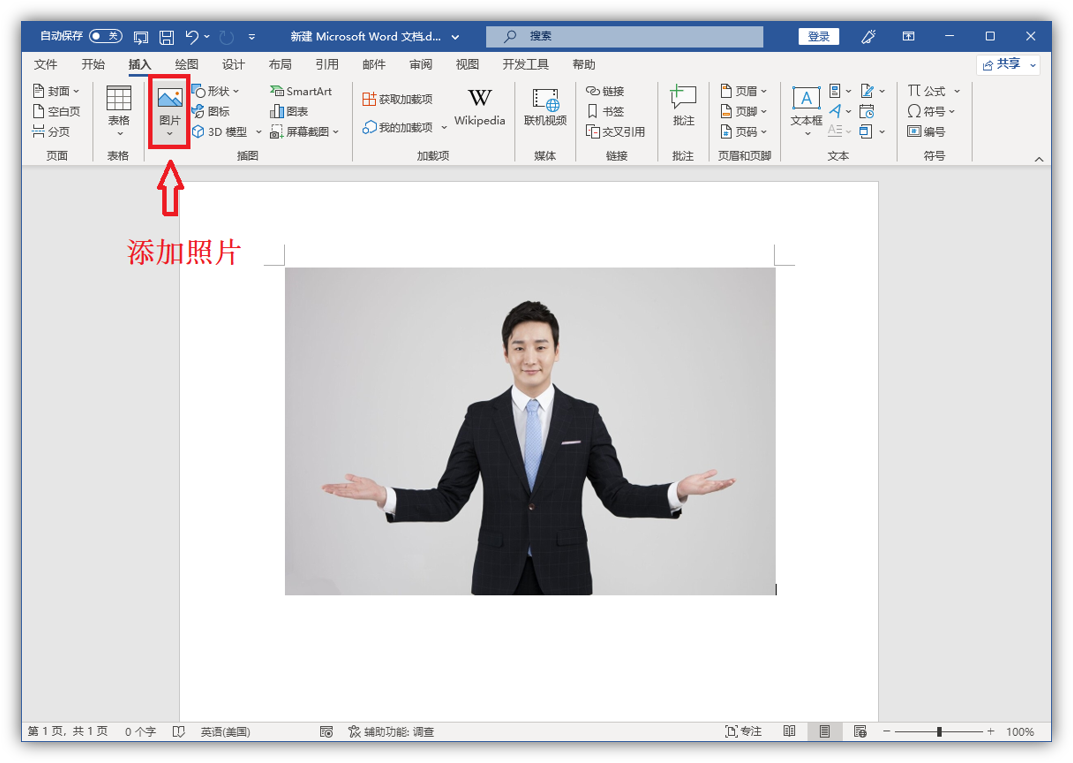
第二步:依次点击【图片格式】-【删除背景】,使用【标记要删除的区域】和【标记要保留的区域】,抠出人像,再点击【保留更改】。
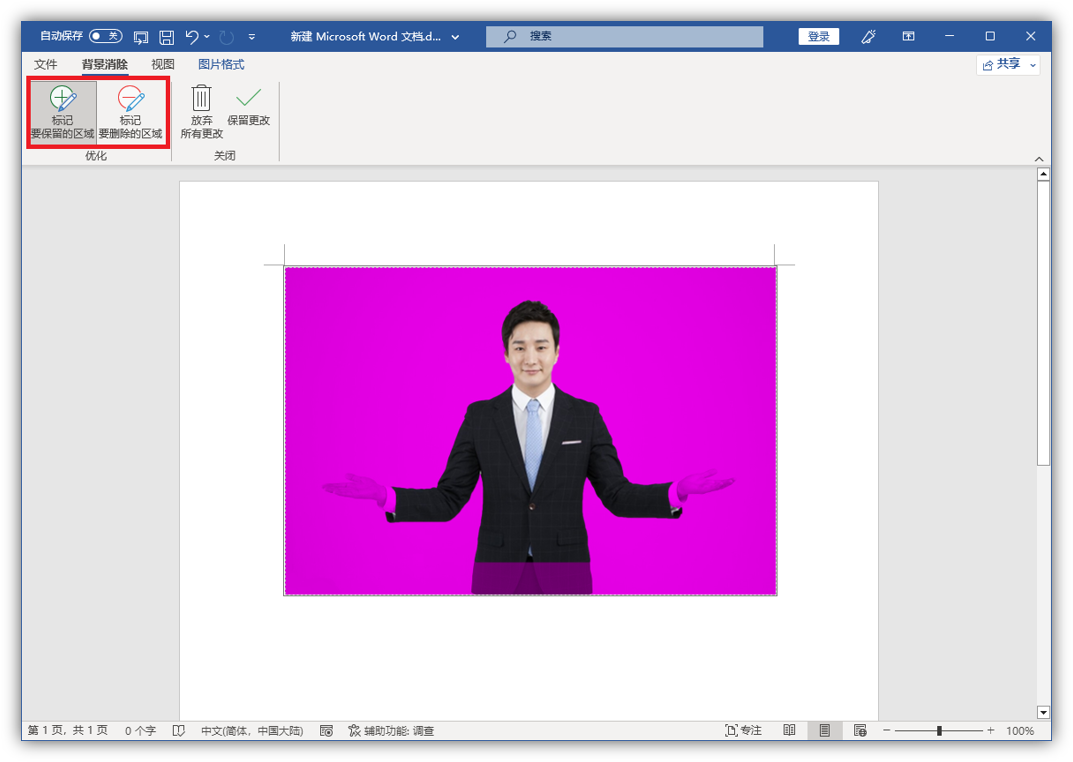
第三步:接下来点击【开始】,在段落菜单栏里点击【底纹】按钮,按照证件照的要求,选择合适的颜色,即可更换证件照背景色。
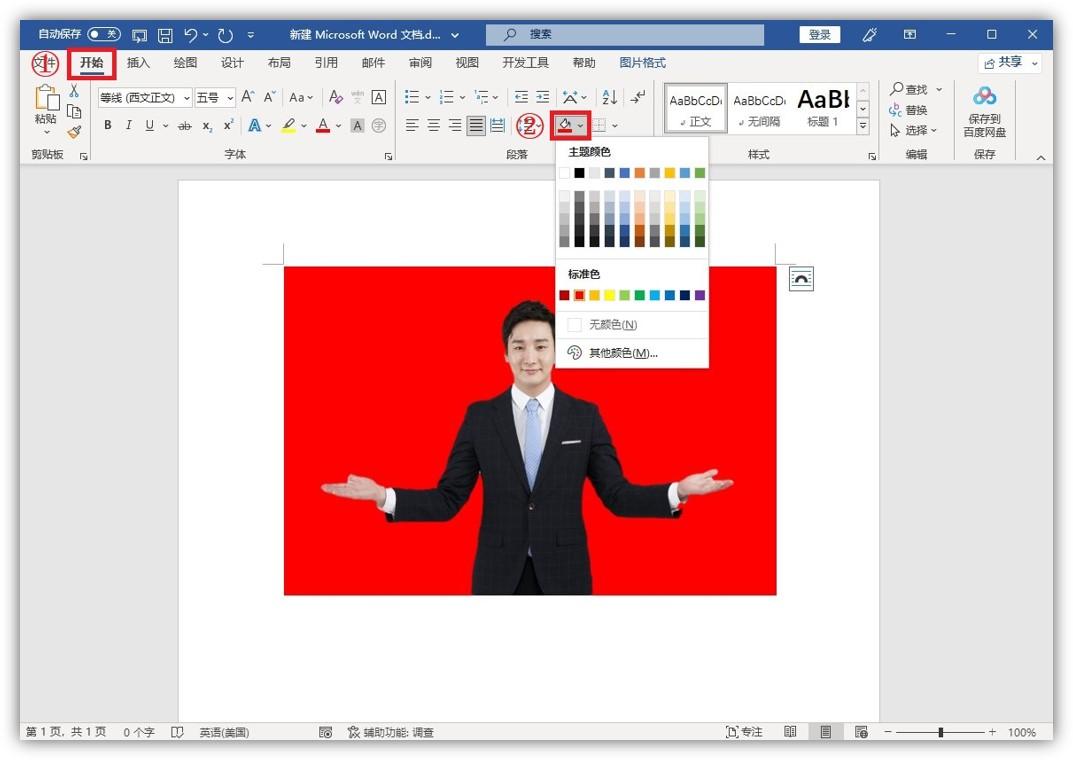
第四步:选中照片,点击【图片格式】,找到【裁剪】功能,选择纵横比为“纵向2:3”,调整人像大小和位置,就可以得到一张标准证件照啦。
微软官宣“王炸”,一键生成PPT能否掀起办公软件AI革命
办公领域掀起新一轮AI革命。北京时间3月17日凌晨,微软召开了“The Future of Work with AI”发布会,推出AI工具Mic

二、万能图片转换器
如果你Word手动制作证件照比较麻烦,我们还可以借助这个工具,打开后在热门工具栏目中,就能看到【智能证件照】功能了。

我们点击【添加图片】,从电脑上找到拍好的照片,直接添加进来就会自动换背景,有蓝底、红底、白底,也可以自定义其他颜色。
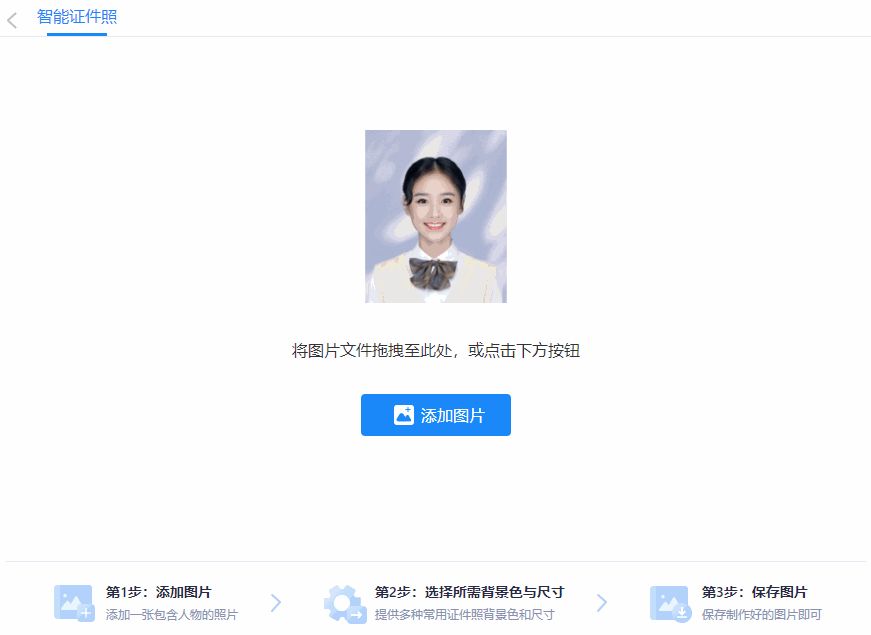
它还贴心的为你提供了几十种尺寸规格,例如:一寸、二寸、入学照、考试照片、签证、社保卡、简历照片、健康证等,直接点击就能套用。
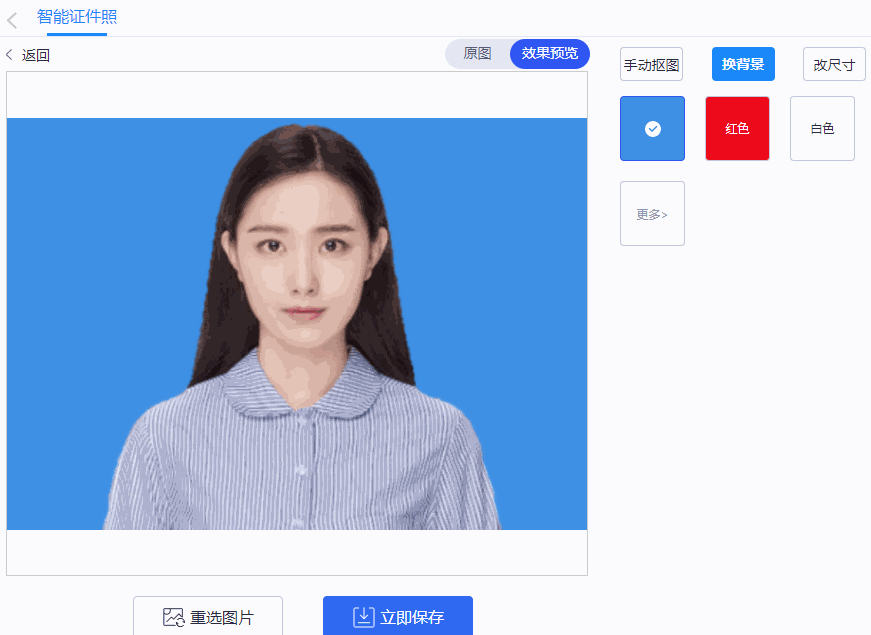
此外,它也有手机版APP,比较适合出门在外使用。打开后点击底部的“照相机”,切换到【证件照】,选择你想要的规格,直接拍照生成。
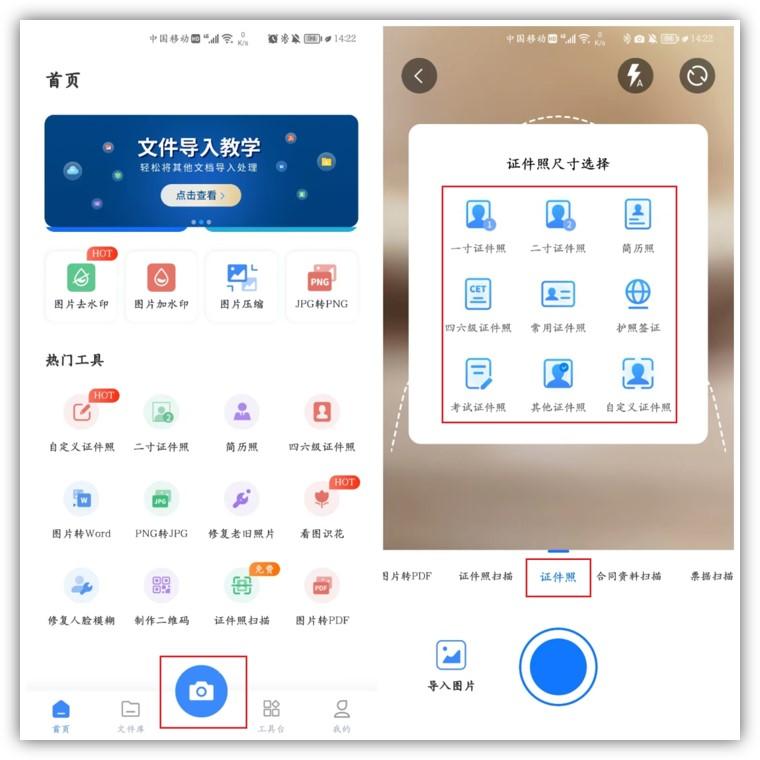
10秒教你用Word更换照片背景,在家就能搞定证件照,太方便了。
9个Word常见问题处理方法,解决了我多年的疑惑
常见问题一:如何取消Word文档中的页眉线具体操作如下图所示:常见问题二:如何进行多次格式刷具体操作如下图所示:常见问题三:如何将文字转换成表格






